Настройка личной папки
Функция «Личная папка» позволяет каждому пользователю, вошедшему в систему, использовать общую папку или папку на файловом сервере в качестве собственной выделенной папки.
После настройки личной папки можно легко получить к ней доступ из [Персональная папка], отображаемой на экране сканирования или другом экране.
После настройки личной папки можно легко получить к ней доступ из [Персональная папка], отображаемой на экране сканирования или другом экране.
Указание личной папки
Чтобы указать личную папку, администратору необходимо заранее выбрать один из следующих трех способов. В соответствии с этим способом определения каждый пользователь использует свою личную папку.
Указание личной папки (пользователь)
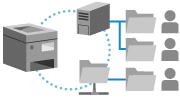
Пользователь может указать часто используемое местоположение в качестве личной папки. Пользователи могут отправлять документы в предпочитаемую папку.
Указание базовой папки (администратор)
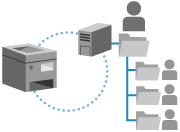
Администратор указывает родительскую папку (базовую папку). В базовой папке можно создать папки для отдельных пользователей, чтобы централизовать все личные папки в одном месте.
В качестве базовой папки можно указать общую папку Windows (SMB) или папку на сервере WebDAV.
При указании сервера WebDAV обязательно заранее создайте все пользовательские папки.
В качестве базовой папки можно указать общую папку Windows (SMB) или папку на сервере WebDAV.
При указании сервера WebDAV обязательно заранее создайте все пользовательские папки.
Имя пользователя и пароль, используемые для доступа к папке, могут быть такими же, как те, которые используются для входа в систему, либо для личной папки можно использовать специальное имя пользователя и пароль.
Указание папки с помощью сервера
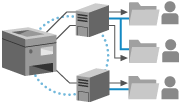
Информация о папке, зарегистрированная на сервере аутентификации, таком как Active Directory, может использоваться для указания общей папки Windows (SMB) в качестве личной папки.
* Используемая служба входа должна поддерживать эту функцию. Для получения дополнительных сведений обратитесь к своему дилеру или представителю сервисной службы.
* Если для службы входа задана аутентификация пользователя, используется папка, указанная в формате «\\имя хоста\путь к папке» для атрибута пользователя «homeDirectory» в Active Directory.
* Если для службы входа задана аутентификация пользователя, используется папка, указанная в формате «\\имя хоста\путь к папке» для атрибута пользователя «homeDirectory» в Active Directory.
Имя пользователя и пароль, используемые для доступа к папке, могут быть такими же, как те, которые используются для входа в систему аппарата (с использованием аутентификации с помощью клавиатуры), или для личной папки можно использовать специальное имя пользователя и пароль.
* Сведения для аутентификации, используемые для доступа к папке, невозможно получить из Active Directory.
ВАЖНО
Если администратор указывает базовую папку, а иерархия путей слишком глубока, возможно, это расположение невозможно указать в качестве базовой папки.
ПРИМЕЧАНИЕ
Если пользователь хочет указать папку или установить имя пользователя и пароль для личной папки, он может выбрать [ Меню]
Меню]  [Регистр./Правка сведений для каждого пользователя]
[Регистр./Правка сведений для каждого пользователя]  [Персональная папка] на следующих экранах для выполнения операции:
[Персональная папка] на следующих экранах для выполнения операции:
 Меню]
Меню]  [Регистр./Правка сведений для каждого пользователя]
[Регистр./Правка сведений для каждого пользователя]  [Персональная папка] на следующих экранах для выполнения операции:
[Персональная папка] на следующих экранах для выполнения операции:[Сканировать и отправить]
[Сеть] в [Сканировать и сохранить]
[Сеть] в [Доступ к сохр. файлам]
* Настройки одинаковы независимо от экрана, используемого для работы.
Настройка способа указания личной папки
В этом разделе описывается, как настроить параметры с компьютера, используя Remote UI (Удаленный ИП).
На панели управления выберите [ Параметры/Регистрация] на экране [Главный] или другом экране, а затем выберите [Параметры функции] для настройки параметров. [Способ указания персональной папки]
Параметры/Регистрация] на экране [Главный] или другом экране, а затем выберите [Параметры функции] для настройки параметров. [Способ указания персональной папки]
Необходимо иметь права администратора или администратора устройства.
На панели управления выберите [
 Параметры/Регистрация] на экране [Главный] или другом экране, а затем выберите [Параметры функции] для настройки параметров. [Способ указания персональной папки]
Параметры/Регистрация] на экране [Главный] или другом экране, а затем выберите [Параметры функции] для настройки параметров. [Способ указания персональной папки]Необходимо иметь права администратора или администратора устройства.
1
Войдите в Remote UI (Удаленный ИП) в качестве администратора. Запуск Remote UI (Удаленный ИП)
2
На странице портала Remote UI (Удаленный ИП) щелкните [Settings/Registration]. Страница портала Remote UI (Удаленный ИП)
3
Нажмите [Send]  [Limit Send Destination].
[Limit Send Destination].
 [Limit Send Destination].
[Limit Send Destination].Отобразится диалоговое окно [Limit Send Destination].
4
Настройте способ указания личной папки.
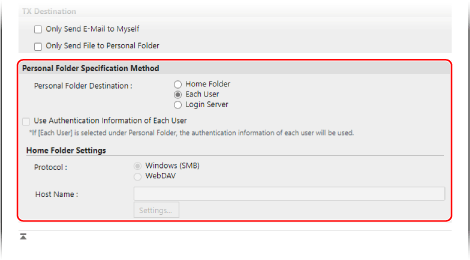
При указании пользователем личной папки
В [Personal Folder Destination] выберите [Each User].
При указании администратором базовой папки

Укажите базовую папку и данные для аутентификации, которые требуется использовать.
1
В [Personal Folder Destination] выберите [Home Folder].
2
В [Home Folder Settings] укажите базовую папку.
В [Protocol] выберите протокол для использования при отправке данных в личную папку.
В [Host Name] введите имя хоста или IP-адрес компьютера или сервера, на котором находится базовая папка.
Нажмите [Settings], введите путь к базовой папке в [Folder Path] и нажмите [OK].
Пример ввода: если путь — «C:\users\public\share»
users\public\share
Пример ввода: если путь — «C:\users\public\share»
users\public\share
3
В [Use Authentication Information of Each User] укажите учетные данные, которые необходимо использовать.
Чтобы использовать имя пользователя и пароль, заданные при входе в систему, оставьте флажок снятым.
Чтобы использовать имя и пароль личной папке, установите флажок. В этом случае каждый пользователь должен зарегистрировать собственное имя пользователя и пароль.
* Имя пользователя, используемое для аутентификации, — это имя папки.
При указании папки с помощью сервера

Укажите данные для аутентификации, которые вы хотите использовать.
1
В [Personal Folder Destination] выберите [Login Server].
2
В [Use Authentication Information of Each User] укажите учетные данные, которые необходимо использовать.
Чтобы использовать имя пользователя и пароль, заданные при входе в систему, оставьте флажок снятым.
Чтобы использовать имя и пароль личной папке, установите флажок. В этом случае каждый пользователь должен зарегистрировать собственное имя пользователя и пароль при входе в систему с аутентификацией с помощью клавиатуры.
* Данные для аутентификации (имя пользователя и пароль), необходимые для доступа к личной папке, невозможно получить из Active Directory.
* Имя пользователя, используемое для аутентификации, — это имя папки.
5
Выберите команду [OK].
Параметры будут применены.
6
Выполните выход из Remote UI (Удаленный ИП).